作者/圖片來源: CIRCUS Pi
威盛Pixetto為一款高畫質視覺感測器,能夠實現物體、形狀、顏色、人臉及手寫辨識等功能,它具有完整的機器學習平台,不但有適合學生的Scratch程式編輯環境,更可讓使用者自由調整並訓練自己的AI模型。不論您是初學者或進階創作者,都能方便的使用AI解決方案。
本篇教學將帶大家使用Pixetto 進行顏色檢測,透過辨識到的顏色,轉而控制RGB LED來改變裝飾燈的顏色。
材料清單
組裝過程中需要的零件、模組與連接線如下表所示:
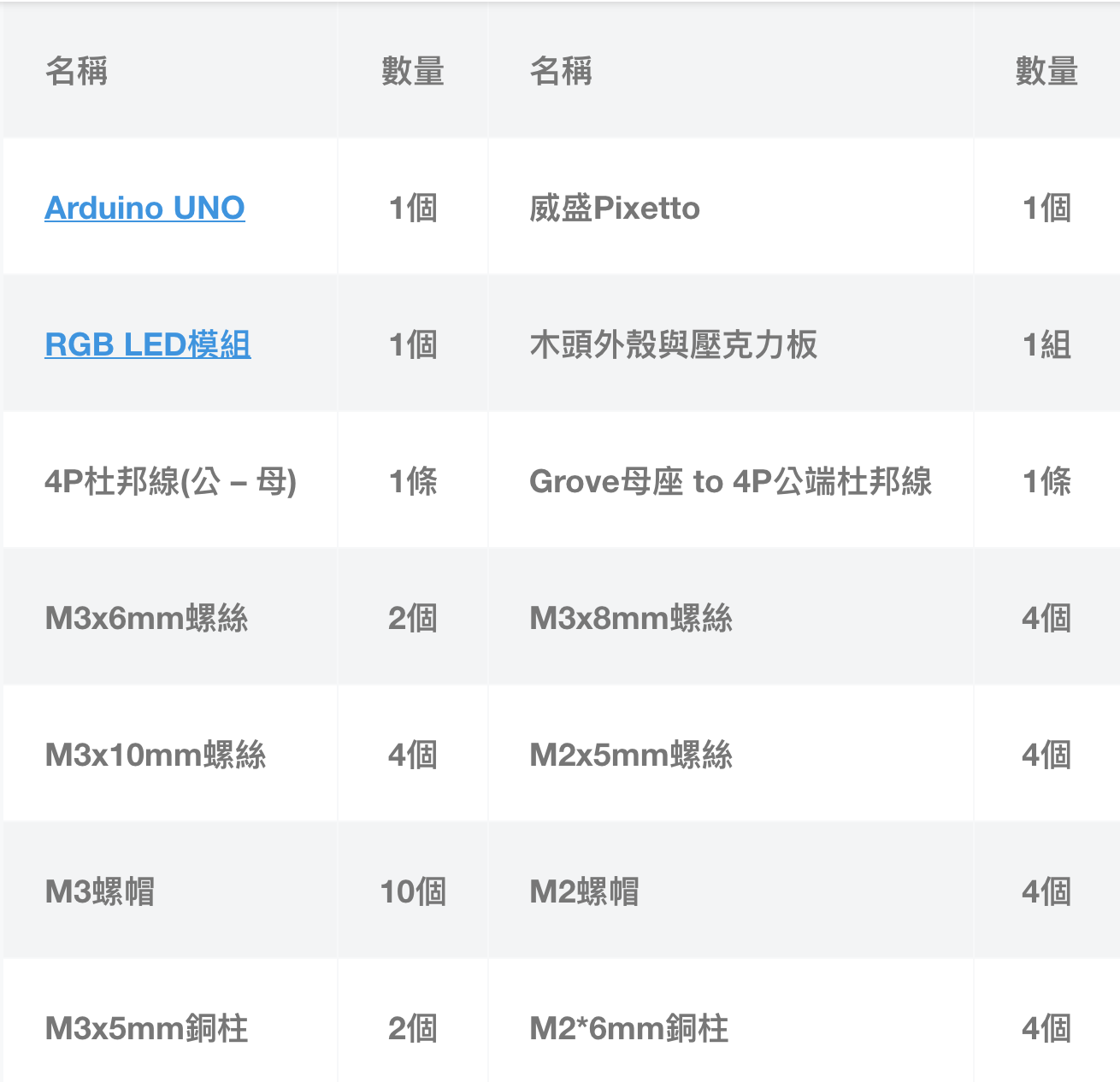

組裝教學
1.安裝Arduino UNO
準備如下圖所示之木板、Arduino UNO、M3x10mm螺絲4個與M3螺帽4個。

木板、Arduino UNO、M3x10mm螺絲與M3螺帽
將Arduino UNO對齊下圖所示的孔洞。


使用螺絲與螺帽將Arduino UNO固定在木板上。下圖紅圈的位子空間較小,若是塞不下螺帽可放棄,由其餘三孔固定已足夠。
2.安裝RGB LED模組
準備如下圖所示之木板、RGB LED模組、4P杜邦線(公 – 母)、M3x5mm銅柱2個、M3x6mm螺絲2個與M3螺帽2個。

木板、RGB LED模組、4P杜邦線(公 – 母)、M3x5mm銅柱、M3x6mm螺絲與M3螺帽
將M3x5mm銅柱與M3螺帽裝在RGB LED模組上的孔位。

將4P杜邦線(公 – 母)的杜邦母端安裝在RGB LED模組的排針上。

稍後接線的部份可以翻到模組背面查看連接的腳位標示。

依照下圖方向用螺絲將模組安裝在木板上,螺絲位子於下方矩形孔右側。
3.安裝Pixetto
準備如下圖所示之木板、Pixetto、Grove母座 to 4P公端杜邦線、M2x5mm螺絲4個、M2*6mm銅柱4個與M2螺帽4個。

木板、Pixetto、Grove母座 to 4P公端杜邦線、M2x5mm螺絲、M2*6mm銅柱與M2螺帽
將M2*6mm銅柱與M2螺帽如下圖方向安裝在Pixetto四角的孔洞上。

特別注意,Pixetto佈滿很多細小電子元件,在安裝銅柱與螺帽時要格外小心。

將Grove母座 to 4P公端杜邦線的母座端裝到Pixetto的Grove插槽。

將Pixetto依照下圖所示擺放在木板上,連接線朝側邊。

正面用螺絲固定。
4.安裝各連接線
接下我們要將RGB LED模組與Pixetto的連接線裝到Arduino UNO上。

如下圖表所示連接RGB LED模組。
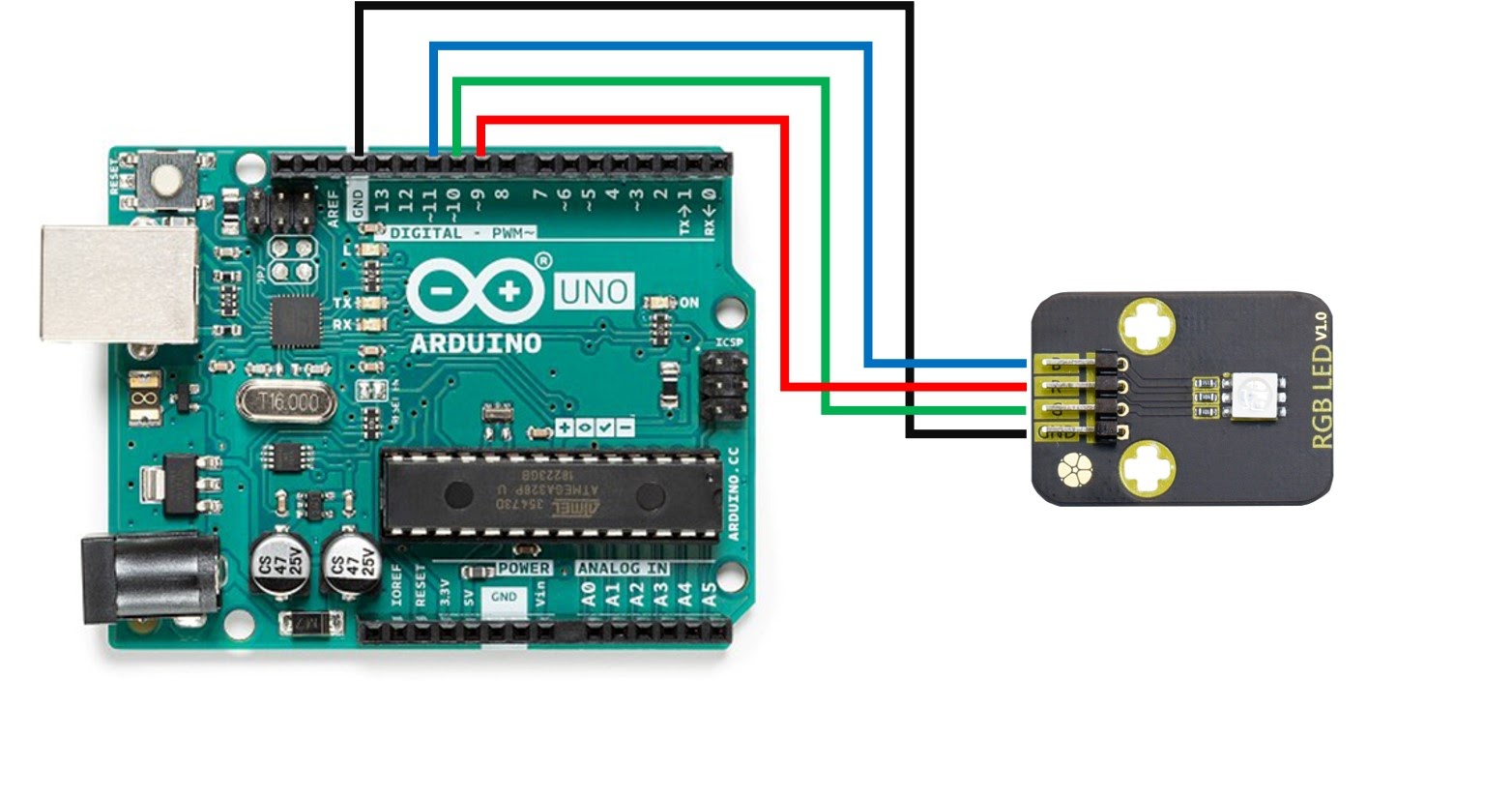
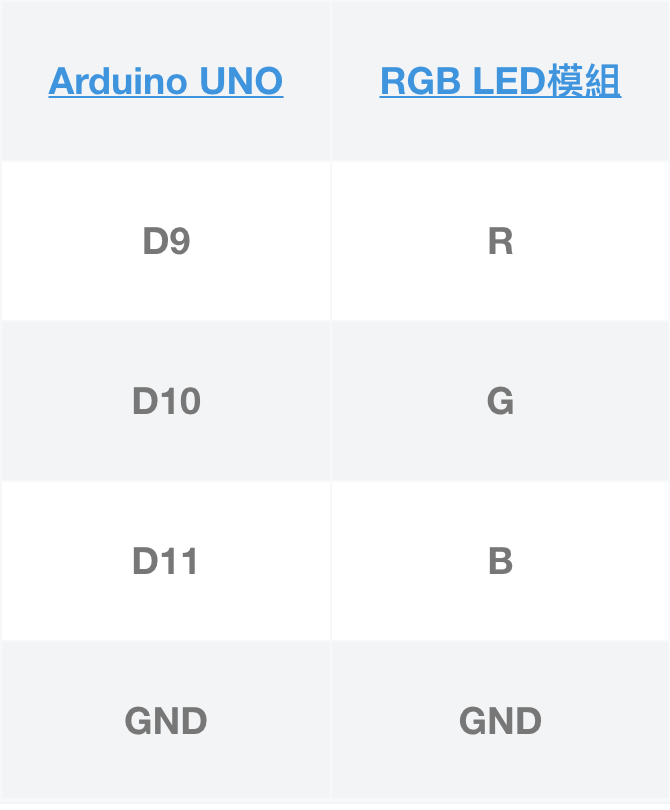
如下圖表所示連接Pixetto。
5.組裝外殼
將裝有Pixetto的木板與RGB LED模組的木板,如下圖方向組裝在一起。
將裝有Arduino UNO的木板如下圖所示,安裝在裝有Pixetto的木板上,UNO的USB插孔與Pixetto的USB插孔朝向同一側。
準備如下圖所示木板。
將有孔洞的側板如下圖方向,安裝在有USB插孔那一側。

將另一片側板安裝在另一側。
將最後一片木板安裝在背後,孔洞位子於右下角。
接下來我們將用剩下的M3x8mm螺絲與M3螺帽固定。如下圖所示正面板(有鏡頭這一面)與背面板都有螺絲孔。

上板與底板也有如下圖所示的螺帽孔洞。

將這四組螺絲、螺帽孔洞依照下圖所示,小心將螺帽至於孔洞內,再用螺絲鎖在螺帽上固定。

完成後頂部如下圖所示。

完成後底部如下圖所示。

最後放上壓克力板即完成。

軟體下載及安裝
1.點選下方連結,開啟VIA Pixetto文件&軟體下載頁面。
文件&軟體下載 – VIA Pixetto
2.至軟體下載位置,點選威盛Pixetto軟體套件,下載軟體並安裝。
 3.安裝完畢後開啟軟體,看到下列視窗即完成。
3.安裝完畢後開啟軟體,看到下列視窗即完成。
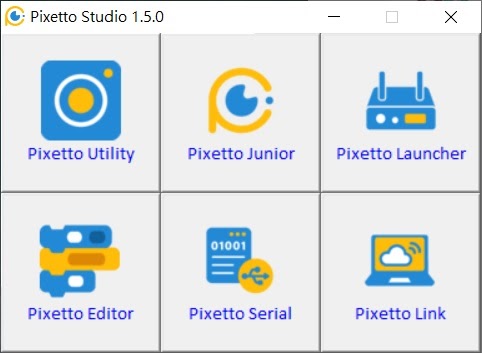
設定Pixetto
首先我們需要設定Pixetto執行顏色偵測的功能,再由Arduino UNO接收偵測結果來控制LED的顏色。
1.將Micro USB線連接到Pixetto上。
2.打開軟體Pixetto Studio,並點選「Pixetto Utility」選項。
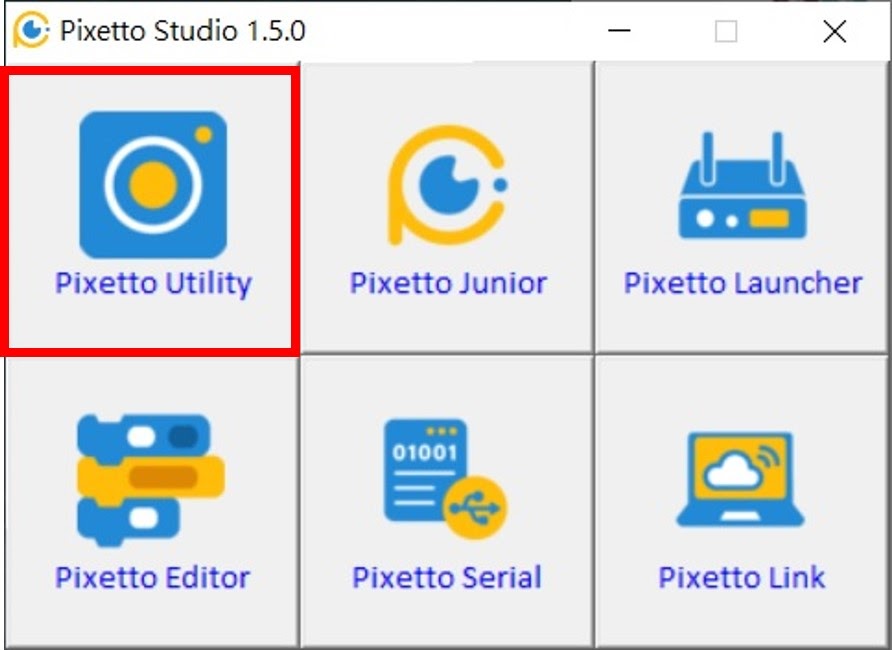
3.等待Pixetto初始化完成後,即可在畫面中看到Pixetto拍攝的畫面。

4.依照下圖設定各個選項,最後按下「套用」完成設定。
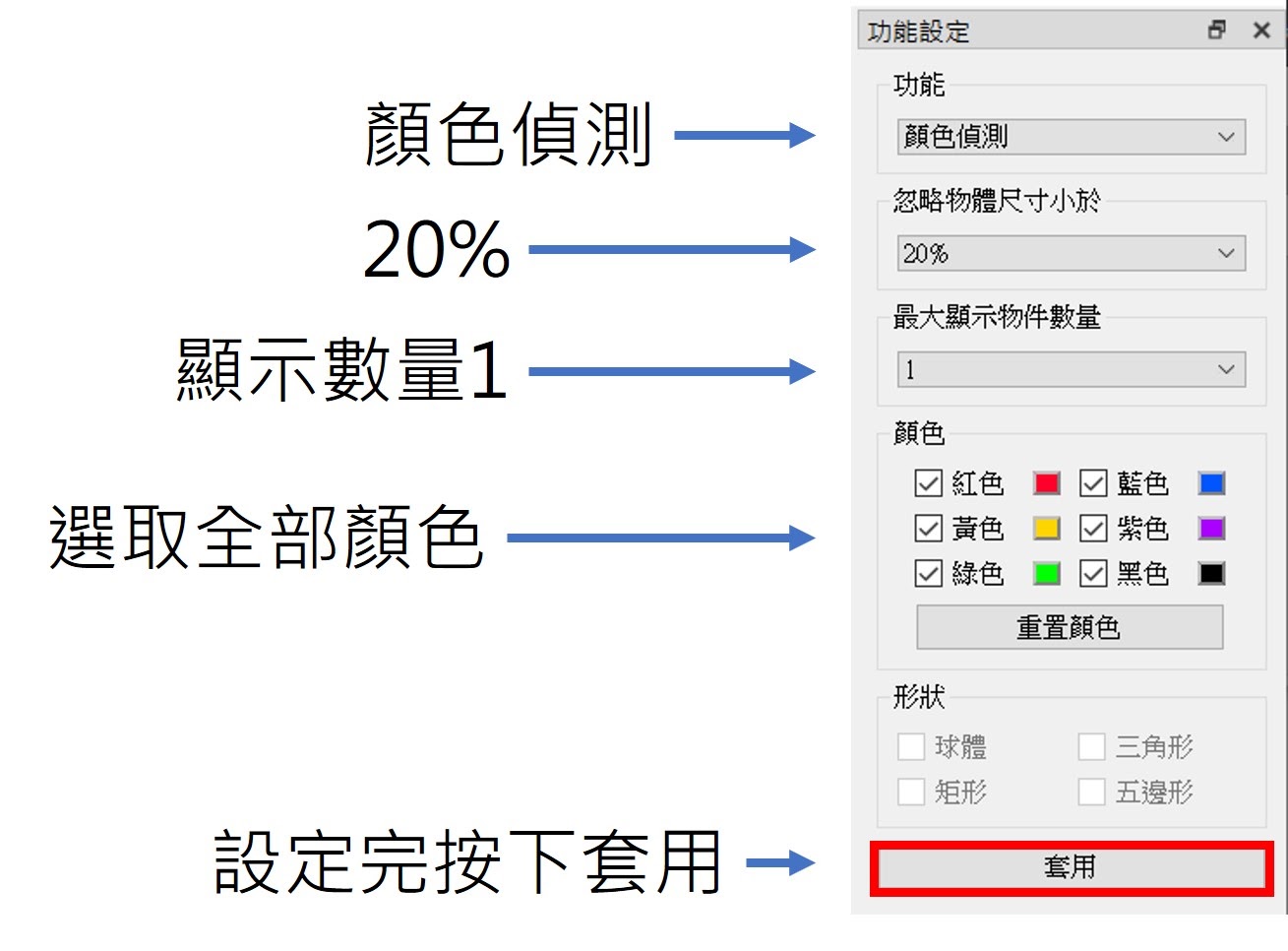
5.完成上述設定後,即可拔除Micro USB線,並關閉Pixetto Utility。
撰寫Scratch程式
1.打開軟體Pixetto Studio,並點選「Pixetto Junior」選項。
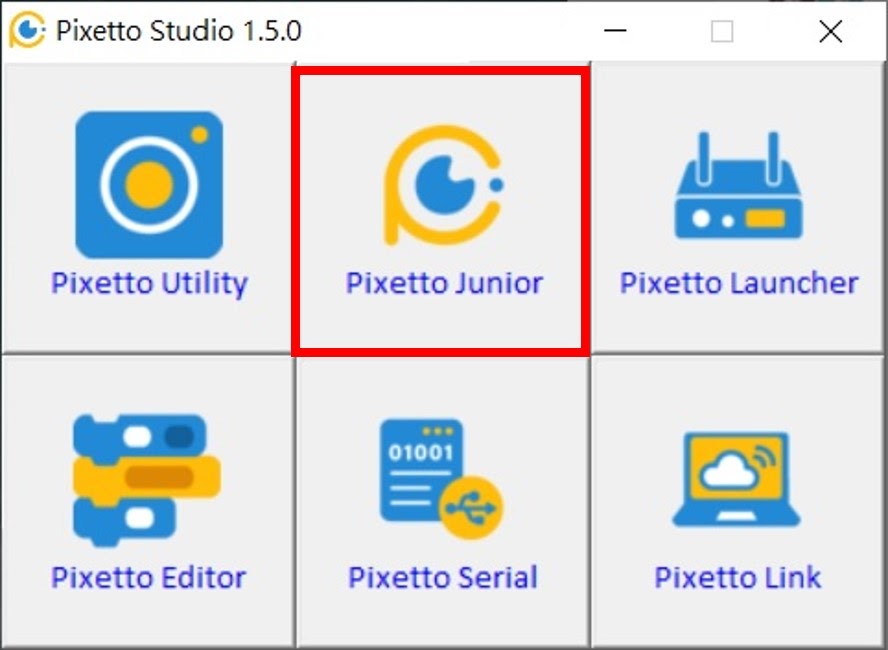
- 首先點選左側程式列表中的「控制」,並於清單中拖拉出「初始化」這個程式。

3. 接著點選左側程式列表中的「視覺感測器」,並於清單中拖拉出「初始化視覺感測器…」這個程式,請將此程式放入剛才的「初始化」中。
設定腳位RX為「7」、TX為「8」,這樣就完成了Pixetto的初始化,可以開始偵測。
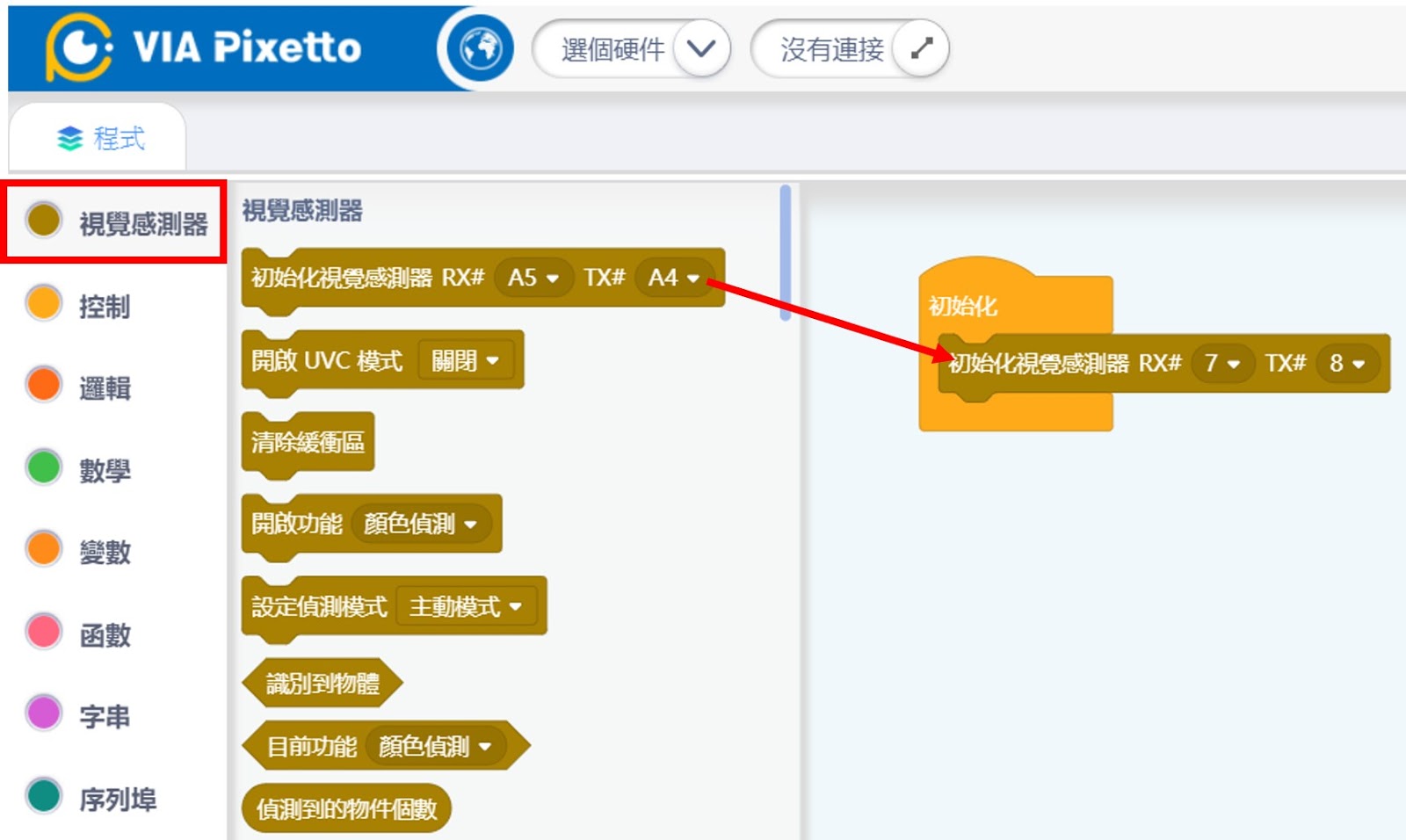
4.點選左側程式列表中的「控制」,並於清單中拖拉出「如果…那麼…」這個程式。
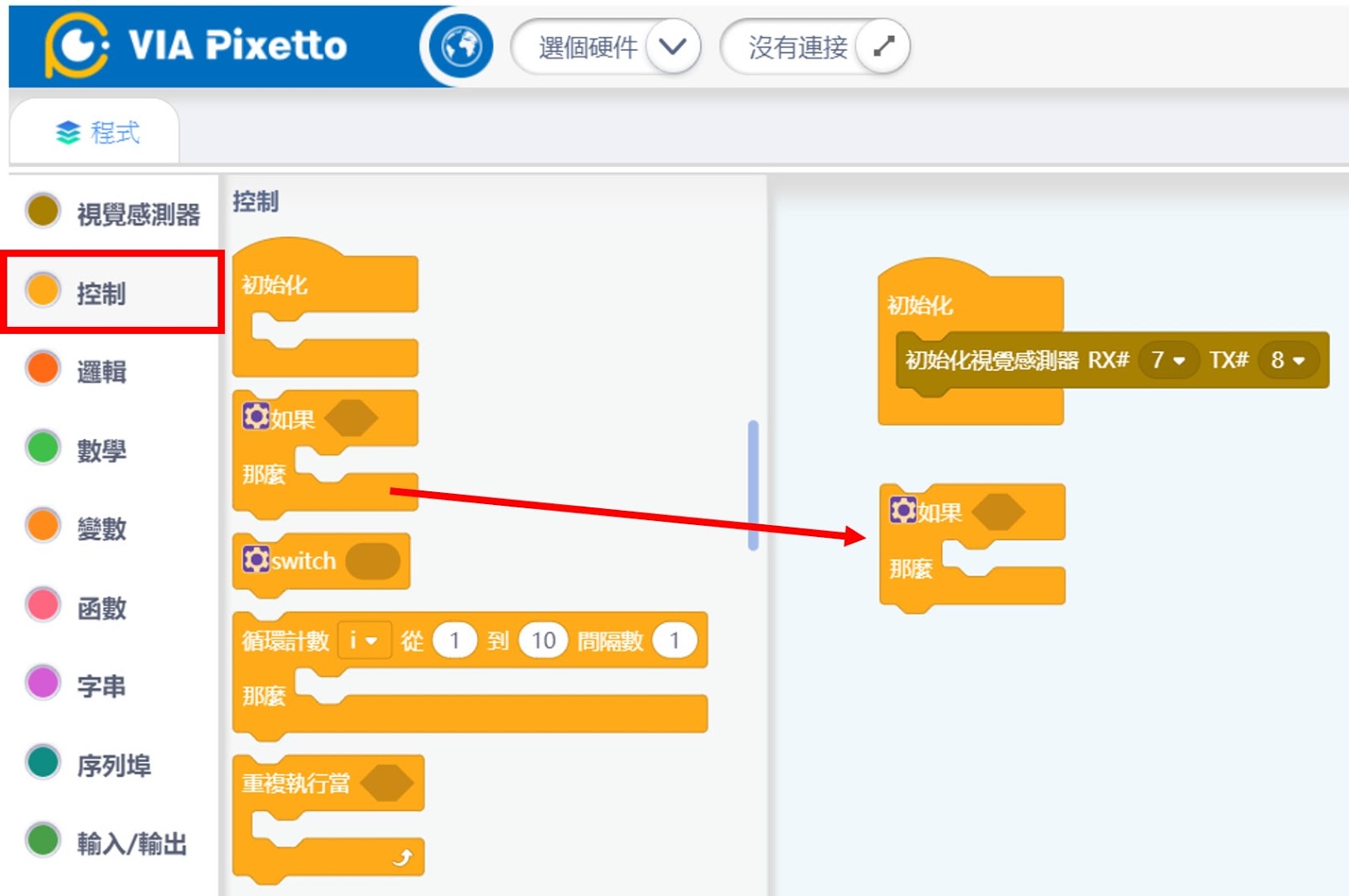
5.點選左側程式列表中的「視覺感測器」,並於清單中拖拉出「識別到物體」這個程式,請將此程式放入剛才「如果…那麼…」的如果後方欄位中。
我們將透過「識別到物體」這個程式,來偵測有沒有指定顏色的物體靠近。
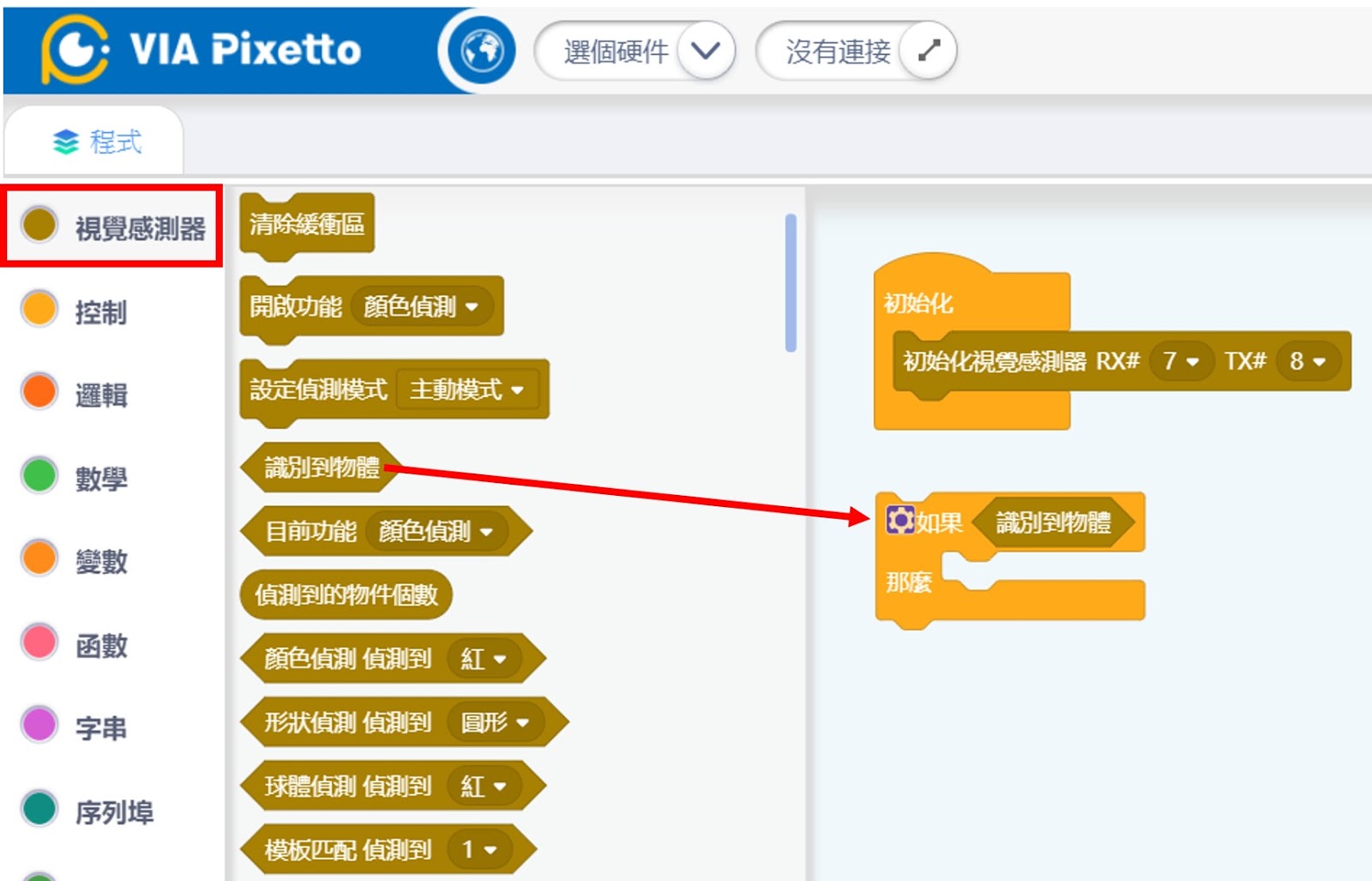
6.當Pixetto偵測到顏色時,我們還需要再一次確認是什麼顏色,以便控制LED發出對應的亮光。
點選左側程式列表中的「控制」,並於清單中拖拉出「如果…那麼…」這個程式。並放到「如果”識別到物體”那麼…」裡面。
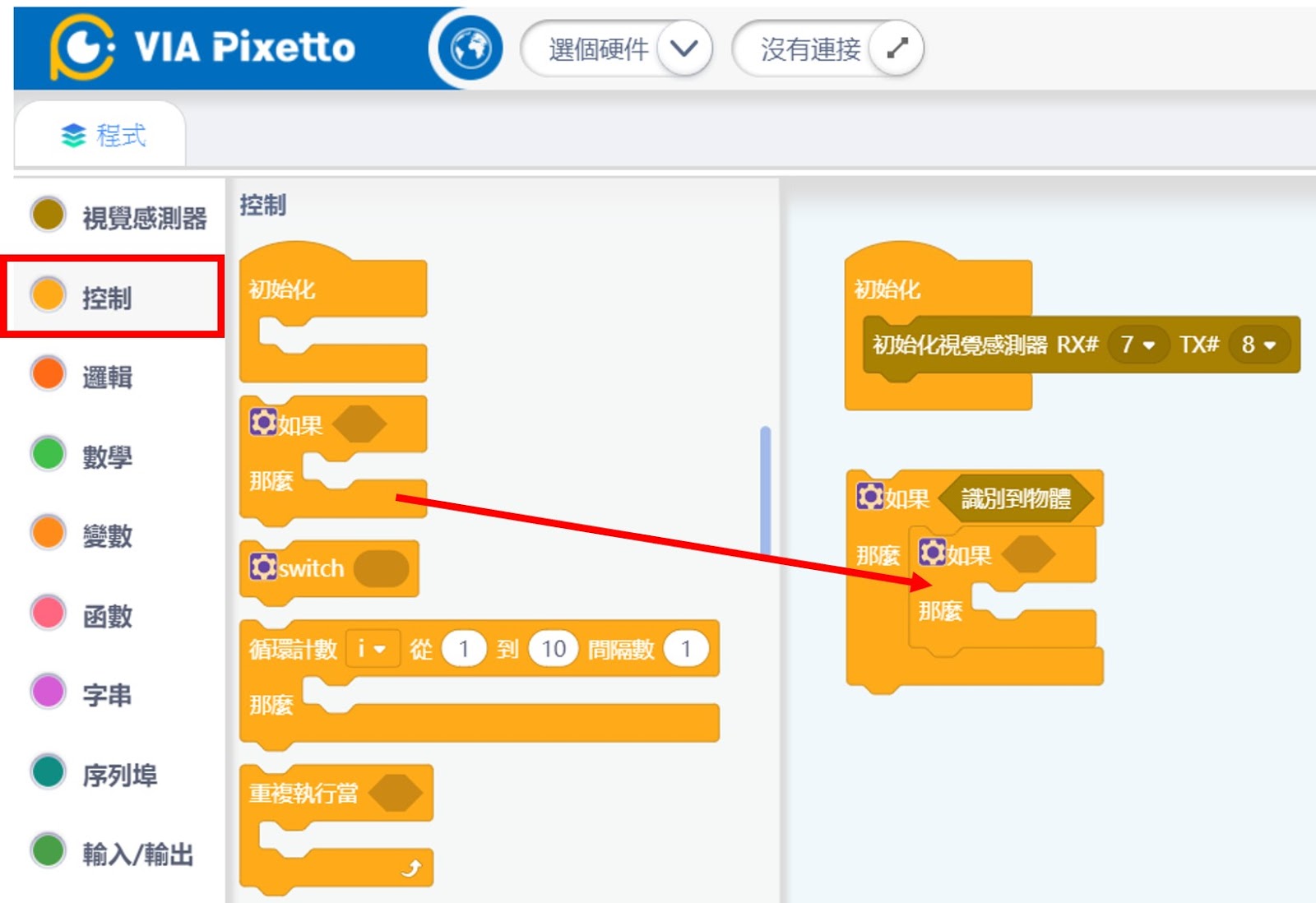
7.點選左側程式列表中的「視覺感測器」,並於清單中拖拉出「顏色偵測 偵測到<紅色>」這個程式,請將此程式放入剛才「如果…那麼…」的如果後方欄位中。

- 當偵測到紅色時,我們控制RGB LED讓它亮紅色,點選左側程式列表中的「輸入/輸出」,並於清單中拖拉出「寫入數位管腳(2)狀態(高)」這個程式,請將此程式放入「如果”顏色偵測 偵測到<紅色>”那麼…」裡面。
請一次拖拉三個,並將腳位設定為「9」、「10」、「11」,這三個腳位分別控制RGB LED的「R」、「G」、「B」。因為要亮紅色,所以只有腳位「9」設定為狀態「高」,其餘為「低」。

9.因為偵測到的顏色不只一種,所以我們要擴充「如果…那麼…」這個程式,點選如下圖所示的「藍色齒輪」就會跑出擴充選單。將我們要擴充的項目「否則如果」從左側移到右側的程式下方,就能完成擴充。
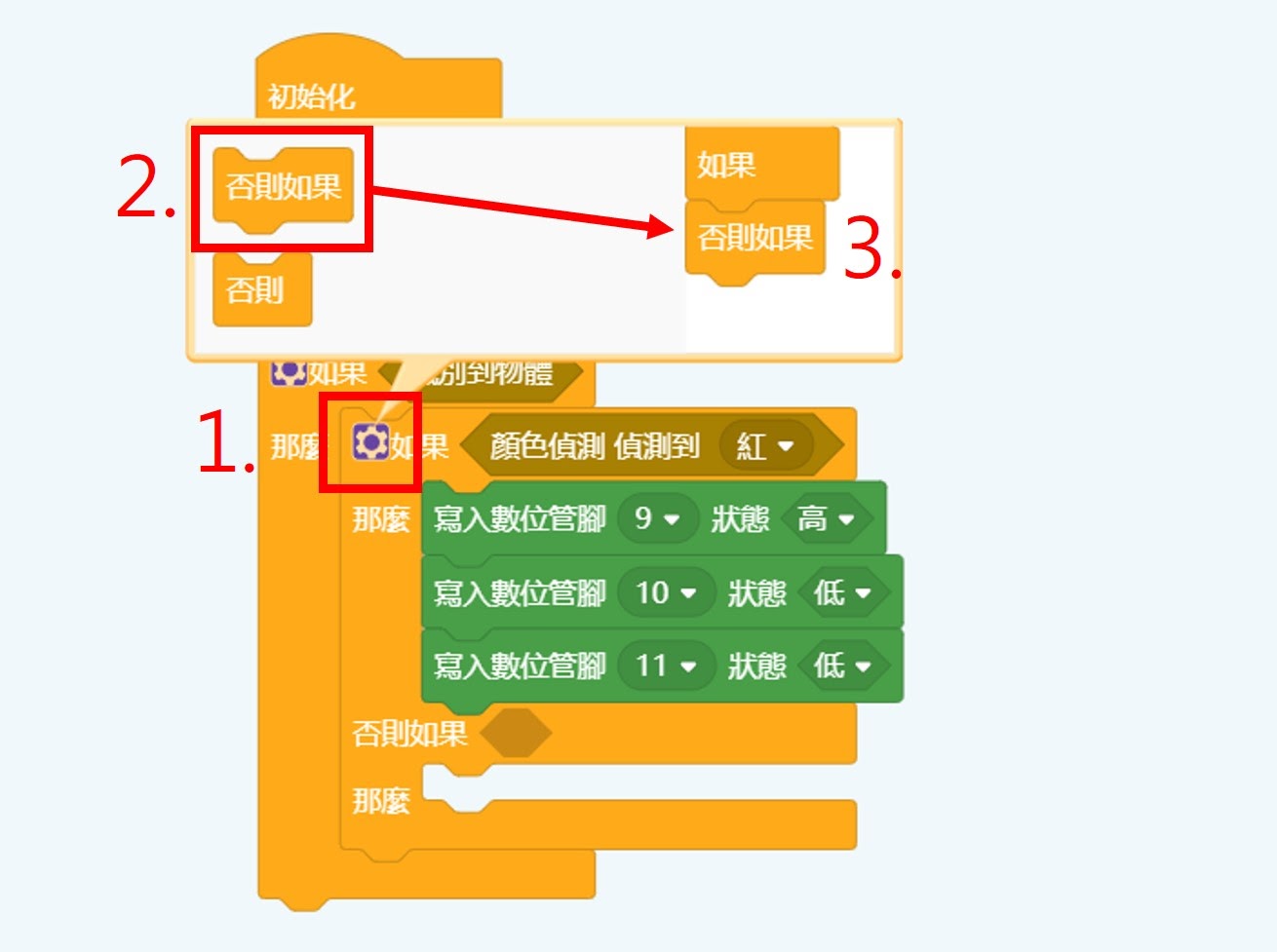
10.請依照上述步驟擴充額外4個「否則如果」,並於如果後方放入「顏色偵測 偵測到…」這個程式,並透過下拉式選單選取不同的顏色。
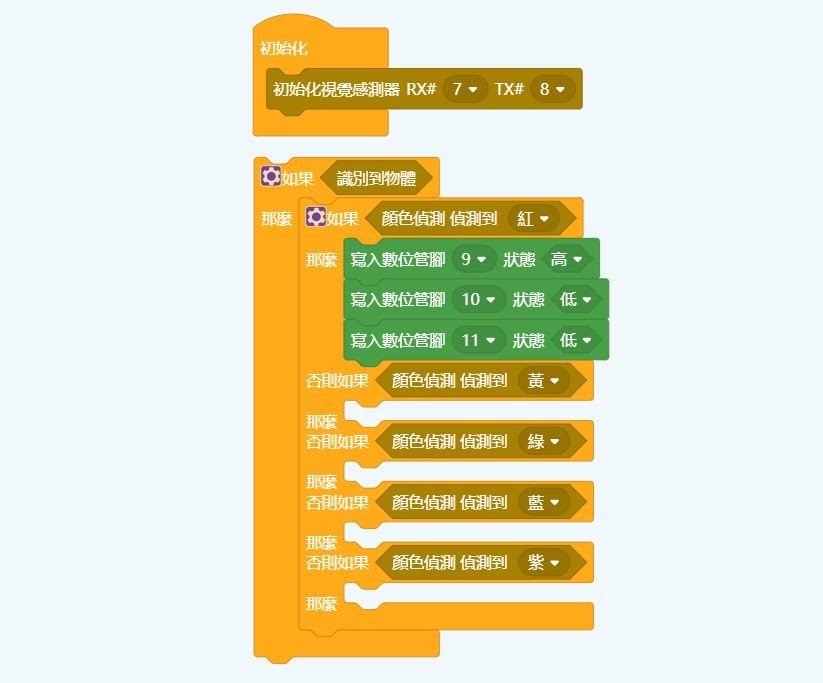
11.同樣我們要依照偵測到的顏色來控制LED,依照對應的顏色設定RGB LED的「R」、「G」、「B」狀態。
12.完成上述程式撰寫就完成囉。
上傳程式
1.將USB線連接到Arduino UNO上。

2.點開「選個硬件」並選取「Arduino UNO」。

3.點選「沒有連接」選項會跳出串口連接視窗,可在視窗中查看電腦已連接的「COM」,請針對自己電腦中顯示的「COM」後方按下「連接」。

4.看到視窗跳出「已連接」選項,即可點選「回到編輯器」離開視窗。
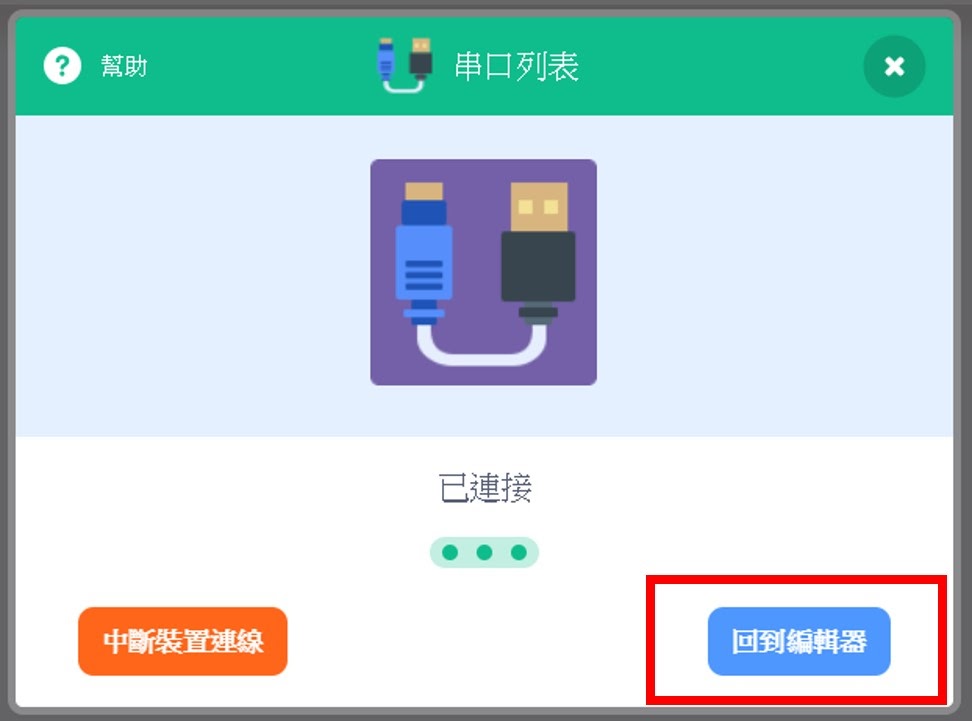
5.回到編輯器後,點選如下圖視窗中的「上傳」選項,即可運行上傳流程。

6.上傳的過程當中會跳出「編譯上傳視窗」。
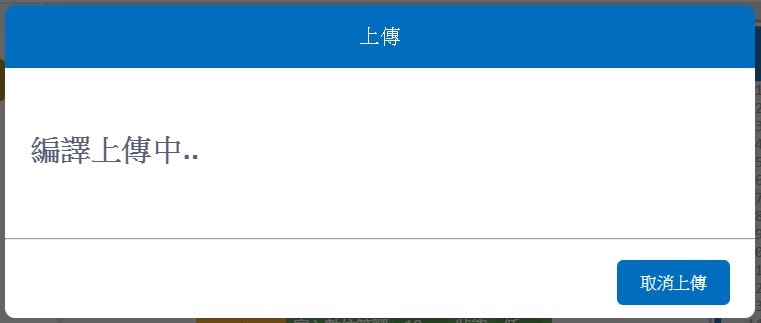
7.待視窗消失後檢查如下圖所示的視窗,有無出現「Upload Finished!」文字訊息。有的話表示上傳成功,沒有的話可能要回到連接「COM」的步驟,查看是否沒有正確連接。
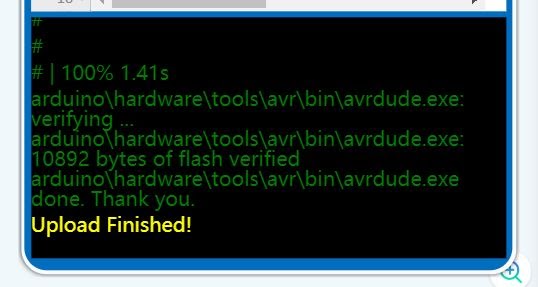
8.拿一張色卡讓Pixetto偵測看看,如果有偵測到,RGB LED就會發亮呦。
範例程式連結
結語
Pixetto除了顏色辨識外,還能夠實現物體、形狀、人臉及手寫辨識等功能。本篇只針對顏色偵測的部份做了衍伸應用,若想了解Pixetto更多的使用方式,可以參考官方的輔助教程,裡面從基本的教學到進階的應用,都有詳細的內容,有興趣的朋友可以參考看看。未來若有相關Pixetto的應用,再與大家分享,下篇文章見囉!
(本文經同意轉載自CIRCUS Pi、原文連結;責任編輯:謝涵如)
- 【CIRCUS Pi】ESP32教學系列:用ESP32玩91段電子紙 - 2025/03/24
- 【CIRCUS Pi】ESP32教學系列:硬體中斷 - 2024/12/25
- 【CIRCUS Pi】使用 Arduino UNO R4 WiFi 輕鬆製作 LED Matrix 動畫 - 2024/10/14
訂閱MakerPRO知識充電報
與40000位開發者一同掌握科技創新的技術資訊!





